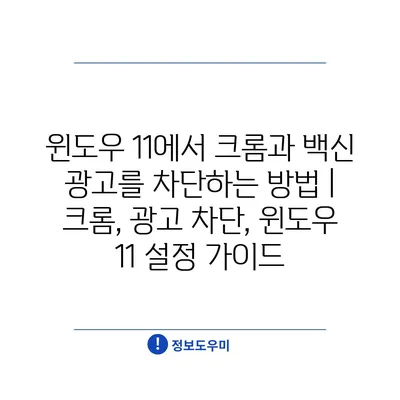윈도우 11에서 크롬을 사용하며 불필요한 광고와 백신 광고에 짜증이 나신 적이 있나요?
이런 광고들은 웹 서핑을 방해하고 자신도 모르게 클릭할 수 있는 위험을 초래할 수 있습니다.
이번 설명서에서는 간단하게 크롬 브라우저와 윈도우 11의 설정을 통해 광고 차단 방법을 알려알려드리겠습니다. 누구나 따라 할 수 있는 쉽고 간단한 단계로 구성되어 있습니다.
먼저 크롬에서 광고 차단 확장 프로그램을 설치하는 방법을 설명하고, 그 후에 윈도우 11의 기본 설정으로 이런 광고들을 차단하는 방법을 알아보겠습니다.
이 글을 통해 불필요한 광고에서 벗어나 보다 쾌적한 인터넷 환경을 만들 수 있기를 바랍니다. 그럼 시작해볼까요?
✅ 최적의 광고 차단 프로그램을 찾으세요!
크롬 광고 차단 확장 프로그램 설치하기
크롬 브라우저를 사용하면서 각종 광고와 불필요한 팝업을 차단하고 싶다면, 광고 차단 확장 프로그램을 사용하는 것이 효과적입니다. 이러한 확장 프로그램은 사용자가 웹사이트를 탐색할 때 방해 요소를 최소화하여 보다 쾌적한 인터넷 환경을 알려알려드리겠습니다.
먼저, 크롬 브라우저를 열고 오른쪽 상단에 있는 세 개의 점 아이콘을 클릭하여 메뉴를 엽니다. 그러면 설정 및 도구 더보기와 같은 다양한 옵션이 나타납니다.
이제 메뉴에서 Chrome 웹 스토어로 이동해야 합니다. 검색창에 ‘광고 차단기’ 또는 ‘Ad Blocker’를 입력하여 원하는 광고 차단 확장 프로그램을 찾아 설치할 수 있습니다. 여러 가지 선택지 중에서 사용자 리뷰와 평점을 고려하는 것이 좋습니다.
- 원하는 광고 차단 프로그램을 클릭
- ‘Chrome에 추가’ 버튼을 클릭하여 설치
- 설치 완료 후 확장 프로그램 아이콘이 나타나는지 확인
설치가 완료되면, 광고 차단 프로그램의 설정을 조정하여 자신의 취향에 맞게 최적화할 수 있습니다. 기본 설정이 자동으로 적용되지만, 자세한 설정을 통해 차단할 항목을 추가하거나 예외를 두는 등의 개인화를 할 수 있습니다.
이제 웹 서핑 중 나타나는 다양한 광고들이 차단될 것입니다. 이로 인해 경험하는 페이지 로딩 속도가 빨라지고, 더욱 깔끔한 사용자 인터페이스로 웹사이트를 이용할 수 있습니다. 광고 차단으로 인해 원하는 content에 더 쉽게 집중할 수 있게 됩니다.
또한, 특정 웹사이트에서 필요한 광고를 허용하고 싶다면, 광고 차단기의 설정 메뉴에서 해당 웹사이트의 예외 목록에 추가하면 됩니다. 이렇게 설정을 조정하면 효율적인 브라우징 경험을 누릴 수 있습니다.
마지막으로, 주기적으로 광고 차단 프로그램의 업데이트를 확인하여 최신 버전을 사용하도록 하는 것이 중요합니다. 새로운 광고 차단 기술이 계속해서 발전하고 있으므로, 최신 내용을 수용하여 보안과 효율성을 높일 수 있습니다.
✅ 갤럭시 굿락의 숨겨진 기능들을 지금 바로 알아보세요!
윈도우 11에서 시스템 광고 설정 조정하기
윈도우 11은 다양한 광고를 표시할 수 있지만, 필요하지 않은 광고는 차단할 수 있습니다. 크롬 브라우저에서도 광고 차단 기능을 활용하여 보다 쾌적한 인터넷 환경을 조성할 수 있습니다. 아래에서 윈도우 11의 광고 설정을 조정하는 방법을 단계별로 알아보겠습니다.
| 단계 | 설명 | 방법 |
|---|---|---|
| 1 | 시작 메뉴 열기 | 시작 아이콘을 클릭합니다. |
| 2 | 설정 선택 | 설정 아이콘 (톱니바퀴 모양)을 클릭합니다. |
| 3 | 개인정보 및 보안으로 이동 | 왼쪽 메뉴에서 ‘개인정보 및 보안’을 선택합니다. |
| 4 | 권한 관리 | ‘광고’ 설정으로 이동하여 광고를 차단합니다. |
| 5 | 크롬 브라우저 설정 | 크롬 설정에서 ‘개인정보 및 보안’ 탭으로 가세요. |
| 6 | 사이트 설정 | ‘광고’를 찾아 차단합니다. |
| 7 | 확인 및 적용 | 변경 사항을 확인하고 설정을 저장합니다. |
이 표를 통해 윈도우 11에서 광고를 차단하는 방법을 간단하게 요약하였습니다. 설정을 통해 필요 없는 광고를 사전 예방적으로 차단하여, 보다 안전하고 쾌적한 환경에서 작업할 수 있게 됩니다. 또한, 크롬 브라우저의 추가 설정으로 광고 차단 효과를 극대화할 수 있습니다.
✅ 크롬에서 팝업 차단을 해제하는 방법을 알아보세요.
Chrome 브라우저에서 팝업 차단 방법
팝업 차단 기능 활성화하기
Chrome 브라우저에서는 기본적으로 팝업 차단 기능이 활성화되어 있습니다. 그러나 이 기능이 꺼져 있다면 직접 설정해야 합니다.
팝업 차단 기능을 활성화하려면 Chrome의 설정 메뉴로 이동해야 합니다. 오른쪽 상단의 점 세 개로 된 메뉴를 클릭한 후 ‘설정’을 선택하세요. 그 다음 ‘개인정보 및 보안’ 탭을 클릭하고, ‘사이트 설정’을 선택합니다. 여기에서 ‘팝업 및 리디렉션’ 옵션을 찾아 차단으로 설정하면 됩니다. 이렇게 설정하면 대부분의 팝업 광고를 차단할 수 있습니다.
- 설정 메뉴
- 개인정보 및 보안
- 사이트 설정
특정 사이트의 팝업 허용 설정
모든 사이트의 팝업을 차단하더라도 특정 사이트의 팝업을 허용할 수 있습니다. 이를 통해 필요한 정보는 놓치지 않을 수 있습니다.
Chrome에서 특정 사이트의 팝업을 허용하려면, 먼저 설정 메뉴에 들어가십시오. ‘팝업 및 리디렉션’을 클릭한 후 ‘허용’ 섹션에 사이트를 추가할 수 있습니다. 사이트 URL을 입력하고 추가 버튼을 클릭하면, 해당 사이트의 팝업은 허용됩니다. 이렇게 하면 유용한 정보 사이트의 팝업만 열 수 있어 편리합니다.
- 허용 설정
- 사이트 추가
- URL 입력
광고 차단 확장 프로그램 사용하기
Chrome 브라우저에서는 광고 차단 기능을 제공하는 확장 프로그램을 설치하여 보다 강력하게 광고를 차단할 수 있습니다.
광고 차단기를 설치하는 방법은 간단합니다. Chrome 웹 스토어에 들어가서 ‘광고 차단기’를 검색한 후, 원하는 확장 프로그램을 선택하여 ‘Chrome에 추가’ 버튼을 클릭하면 됩니다. 설치가 완료되면, 자동으로 광고 추적을 차단하여 더 깔끔한 웹 브라우징 환경을 제공합니다. 여러 가지 옵션이 있으니 자신에게 적합한 것을 선택하세요.
- Chrome 웹 스토어
- 광고 차단기
- 웹 브라우징 환경
브라우저 업데이트 확인하기
최신 버전의 Chrome 브라우저는 보안과 성능이 개선됩니다. 업데이트를 통해 차단 기능 역시 향상됩니다.
Chrome 브라우저가 최신 버전인지 확인하는 것은 중요합니다. 오른쪽 상단의 점 세 개 메뉴를 클릭한 후 ‘설정’에 들어가 ‘Chrome 정보’를 선택하면 현재 버전을 확인할 수 있습니다. 만약 업데이트가 필요하다면 자동으로 다운로드 및 설치됩니다. 최신 업데이트를 유지하면 더욱 나은 광고 차단 성능을 경험할 수 있습니다.
- Chrome 정보 확인
- 최신 버전 유지
- 자동 업데이트
기타 팝업 차단 설정 알아보기
Chrome 브라우저는 추가적인 팝업 차단 옵션을 알려알려드리겠습니다. 이를 통해 더욱 세부적으로 차단을 설정할 수 있습니다.
Chrome에서는 ‘모든 팝업’을 차단하는 기본 설정 외에도 여러 고급 설정을 제공합니다. 예를 들어, ‘사이트 설정’에서는 개별 사이트에 대해 더욱 세부적인 차단 규칙을 적용할 수 있습니다. 또한 자바스크립트나 플래시로 생성된 팝업도 선택적으로 차단할 수 있습니다. 다양한 환경에 따라 적합한 설정을 찾아보세요.
- 고급 설정
- 개별 사이트 차단
- 자바스크립트 차단
✅ 소액 결제 차단으로 안전한 결제를 시작해 보세요.
백신 소프트웨어에서 광고 설정 변경하기
1, 광고 차단 기능 이해하기
- 대부분의 백신 소프트웨어에는 광고 차단 기능이 기본적으로 포함되어 있습니다. 이 기능을 사용하면 원치 않는 광고를 자동으로 차단할 수 있습니다.
- 백신 소프트웨어의 광고 차단 기능은 광고가 표시되는 사이트를 감지해 차단할 뿐만 아니라, 피싱 사이트와 같은 위험한 사이트도 보호합니다.
- 이 기능을 활성화하면 웹 서핑 중에 더 깨끗하고 안전한 환경을 제공받을 수 있습니다.
기능의 장점
광고 차단 기능을 활용하면 사용자 경험이 크게 개선됩니다. 불필요한 광고로 인해 느려지는 인터넷 속도를 줄이고, 원하는 콘텐츠에 더 집중할 수 있는 장점이 있습니다.
또한, 광고를 차단함으로써 인터넷 사용 중 발생할 수 있는 보안 위험도 줄일 수 있습니다. 일반적으로 광고에는 악성 코드나 바이러스가 포함될 수 있기 때문에, 이 기능은 안전한 웹 환경을 조성하는 데 도움을 줍니다.
기능의 특징
광고 차단 기능은 주기적으로 업데이트되어 최신의 보안 위협을 감지하고 차단합니다. 이를 통해 사용자는 항상 안전하고 간편하게 웹을 탐색할 수 있습니다.
또한, 이 기능은 설정에서 세부적으로 조정할 수 있어 사용자가 본인이 원하는 대로 광고 차단 강도를 설정할 수 있는 유연성을 알려알려드리겠습니다.
2, 광고 설정 변경 방법
- 백신 소프트웨어의 메인 메뉴에 들어가야 합니다. 사용하고 있는 백신 프로그램의 설정 옵션을 찾아줍니다.
- 설정 메뉴에서 ‘광고 차단’ 또는 ‘웹 보호’와 같은 탭을 찾아 클릭합니다. 여기에서 광고 차단 기능을 쉽게 활성화하거나 비활성화할 수 있습니다.
- 필요한 경우 차단할 특정 광고 유형 또는 사이트를 설정할 수 있습니다. 이로 인해 개인의 취향에 맞춘 보다 맞춤형 환경을 구축할 수 있습니다.
설정 시 주의사항
백신 소프트웨어의 광고 설정을 변경할 때는 구성 요소들을 주의 깊게 확인하는 것이 중요합니다. 잘못된 설정으로 인해 원치 않는 사이트에 방문할 수 있는 경우가 발생할 수 있습니다.
또한, 일부 광고 차단 기능은 특정 사이트의 기능을 제한할 수 있으므로, 차단 후에도 문제가 발생할 경우에는 설정을 다시 확인해야 합니다.
설정 변경 후 점검
설정을 변경한 후에는 웹 브라우저를 재시작하여 변경 사항이 제대로 적용되었는지 확인해야 합니다. 만약 광고가 여전히 표시된다면 설정이 잘못되었을 수 있습니다.
또한, 업데이트된 백신 소프트웨어의 기능을 주기적으로 변경해보는 것도 좋습니다. 새로운 기능이 추가되거나 기존의 기능이 개선될 수 있기 때문에, 업데이트 후 재설정을 통해 최상의 보안을 유지할 수 있습니다.
3, 광고 차단의 필요성
- 인터넷 사용이 일상화됨에 따라 불필요한 광고가 넘쳐나고 있습니다. 이로 인해 사용자는 시간과 자원을 낭비할 수 있습니다.
- 또한, 일부 광고는 사용자에게 보안 위험을 초래할 수 있으므로, 방법적으로 광고를 차단하는 것이 매우 중요합니다.
- 차단된 광고는 사용자가 선택적이고 안전한 정보만을 소비할 수 있게 도와줍니다.
장점과 단점
광고 차단의 가장 큰 장점은 웹 서핑의 질 향상입니다. 불필요한 정보가 사라지면 원활한 이용이 가능해집니다.
하지만 차단 기능이 전부 광고를 잡지 못하는 경우도 있고, 일부 유용한 내용을 놓칠 수 있는 단점도 존재합니다.
추가 정보
백신 소프트웨어의 광고 차단 기능은 일반적으로 무료로 제공되지만, 프리미엄 버전에서는 더 강력한 기능을 사용할 수 있습니다. 이러한 점을 참고해 선택하는 것이 좋습니다.
마지막으로, 다양한 백신 소프트웨어를 비교하여 자신에게 맞는 최상의 솔루션을 찾아보는 것도 좋은 방법입니다.
✅ 정체불명의 광고로부터 나를 보호하는 방법을 알아보세요.
안전한 인터넷 사용을 위한 광고 필터 활용하기
크롬 광고 차단 확장 프로그램 설치하기
크롬 웹 브라우저에서 광고를 차단하기 위해서는 광고 차단 확장 프로그램을 설치해야 합니다. 이러한 확장 프로그램은 광고를 필터링하여 사용자에게 보다 청결한 웹 서핑 경험을 알려알려드리겠습니다. 사용자는 Chrome 웹 스토어에서 다양한 광고 차단기를 검색하고 설치할 수 있습니다.
“크롬의 광고 차단 기능을 이용하면 사용자 경험이 크게 개선됩니다.”
윈도우 11에서 시스템 광고 설정 조정하기
윈도우 11에서는 시스템 설정을 통해 윈도우 광고를 조정할 수 있습니다. ‘설정’ 메뉴의 ‘개인 정보 및 보안’ 항목에서 원하지 않는 광고를 차단하거나 최소화하는 방법을 공지합니다. 설정을 통해 더욱 깔끔한 인터페이스를 유지할 수 있습니다.
“윈도우 11에서 광고 설정을 조정하면 사용자의 프라이버시를 보호할 수 있습니다.”
Chrome 브라우저에서 팝업 차단 방법
Chrome 브라우저에서 팝업 차단 설정은 사용자 설정 메뉴를 통해 쉽게 조정할 수 있습니다. ‘설정’에서 ‘개인정보 및 보안’ 섹션으로 이동한 후 팝업 차단 옵션을 활성화하면 원치 않는 팝업이 자동으로 차단됩니다.
“팝업 차단을 통해 원하지 않는 웹사이트로부터의 방해를 최소화합니다.”
백신 소프트웨어에서 광고 설정 변경하기
많은 백신 소프트웨어는 광고와 관련된 설정을 제공하며, 사용자는 각 프로그램의 설정 메뉴를 통해 적합한 옵션을 선택할 수 있습니다. 이는 악성 광고와 스팸으로부터 보호하는 데에 매우 유용합니다.
“백신 소프트웨어의 광고 설정 관리는 인터넷에서의 안전한 사용을 견고히 합니다.”
안전한 인터넷 사용을 위한 광고 필터 활용하기
인터넷에서 광고 필터를 활용하면 더욱 안전하게 웹을 사용할 수 있습니다. 광고 필터는 원치 않는 콘텐츠를 차단하고 보다 안전한 온라인 환경을 알려알려드리겠습니다. 또한, 광고로 인한 불편을 최소화하여 사용자 경험을 향상시킵니다.
“정기적으로 광고 필터를 업데이트하여 최신 보안 위협으로부터 보호해야 합니다.”
✅ 아이폰에서 팝업 광고를 간편하게 차단하는 방법을 알아보세요.
윈도우 11에서 크롬과 백신 광고를 차단하는 방법 | 크롬, 광고 차단, 윈도우 11 설정 설명서 에 대해 자주 묻는 질문 TOP 5
질문. 윈도우 11에서 크롬과 백신 광고를 차단하는 가장 효과적인 방법은 무엇인가요?
답변. 윈도우 11에서 크롬과 백신 광고를 차단하기 위해 가장 효과적인 방법은 광고 차단 확장 프로그램을 사용하는 것입니다. Chrome Web Store에서 ‘AdBlock’ 또는 ‘uBlock Origin’과 같은 확장 프로그램을 설치하면 다양한 광고를 쉽게 차단할 수 있습니다. 이 확장 프로그램들은 사용자가 설정한 필터에 따라 광고 콘텐츠를 자동으로 차단합니다.
질문. 백신 광고를 특정하게 차단하는 방법은 무엇인가요?
답변. 백신 광고 차단을 위해서는 특화된 필터 리스트를 사용하는 것이 좋습니다. AdBlock이나 uBlock Origin의 설정에서 ‘맞춤 필터’를 추가 할 수 있으며, 백신 관련 광고를 차단하는 특정 필터를 찾아 추가하면 이와 같은 광고를 더욱 효과적으로 차단할 수 있습니다.
질문. 광고 차단 외에 기본 설정에서 할 수 있는 광고 차단 방법이 있나요?
답변. 네, 크롬의 기본 설정에서도 일부 광고를 차단할 수 있습니다. 브라우저의 설정 메뉴로 들어가 ‘개인정보 및 보안’ 섹션에서 ‘사이트 설정’을 클릭하면, ‘광고’ 옵션을 찾아서 광고 차단을 활성화할 수 있습니다. 이를 통해 일부 불필요한 광고를 기본적으로 차단할 수 있습니다.
질문. 광고 차단 프로그램을 사용할 때의 단점은 무엇인가요?
답변. 광고 차단 프로그램을 사용할 때의 단점은 일부 웹사이트에서 콘텐츠를 제대로 표시하지 않거나 기능이 제한될 수 있다는 점입니다. 광고 차단이 활성화되면, 웹 사이트의 정상적인 사용자 경험이 저해될 수 있으므로, 필요한 경우 특정 사이트에서 광고 차단을 해제하는 것도 고려해야 합니다.
질문. 모바일 환경에서도 광고를 차단할 수 있나요?
답변. 네, 모바일에서도 광고 차단이 할 수 있습니다. 안드로이드나 iOS에서 사용할 수 있는 광고 차단 앱을 다운로드하여 설치하면, 모바일 브라우저에서도 광고를 차단할 수 있습니다. 또한, 모바일 버전의 Chrome에서도 상기 언급한 확장 프로그램이나 기능을 적용하여 광고를 차단할 수 있습니다.